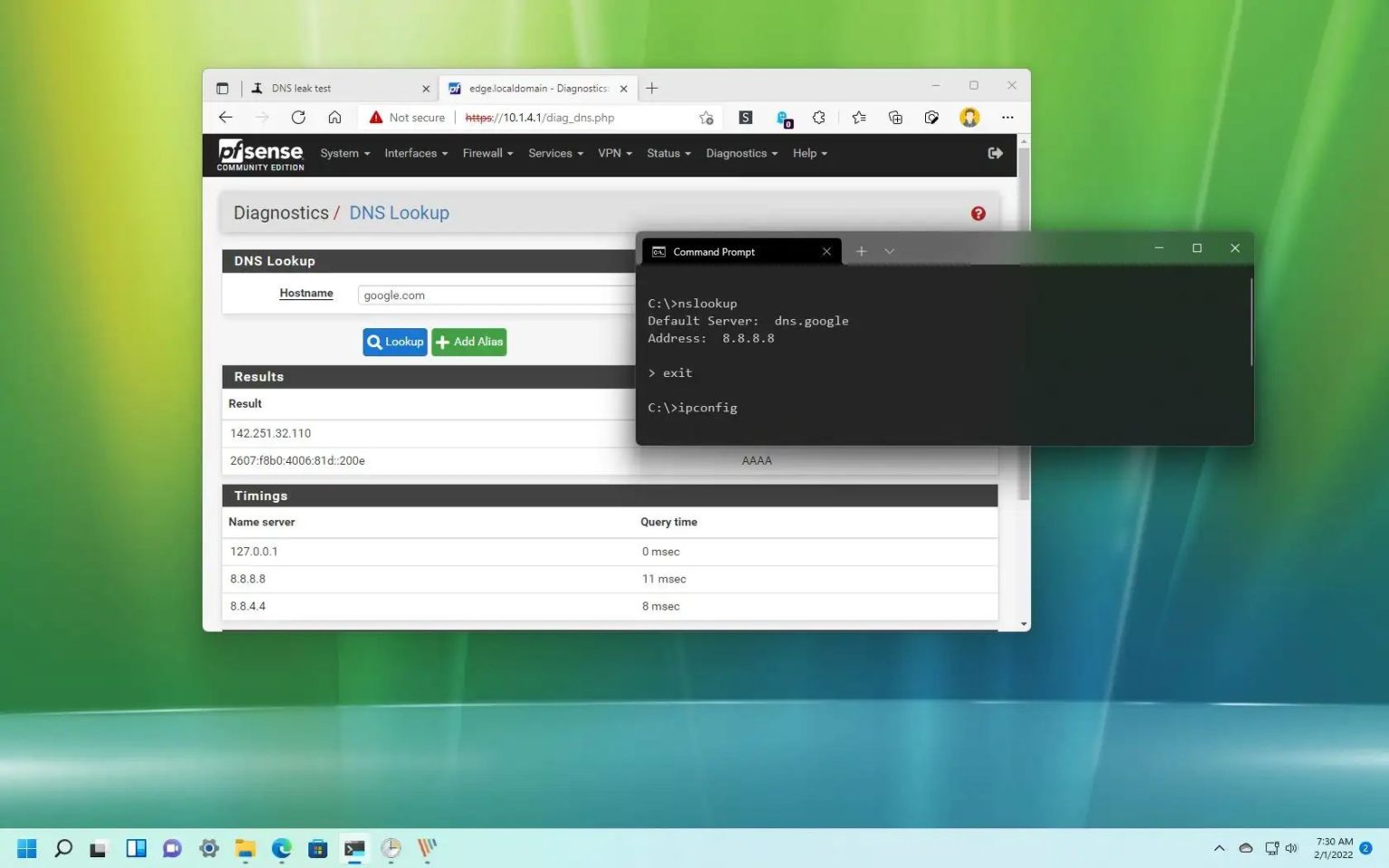Domain Name System (DNS) est un service de résolution qui peut traduire des noms de domaine familiers (Google.com) en adresses IP (172.217.6.238) difficiles à mémoriser. En règle générale, vous n'avez pas à vous en soucier car votre fournisseur d'accès Internet (FAI) fournit automatiquement ces paramètres. Cependant, il existe de nombreux autres résolveurs DNS sur Internet qui sont plus rapides, fiables et plus sécurisés, notamment Flare nuageuse, Googleet Cisco.
Bien que la configuration de l'un de ces résolveurs sur votre ordinateur ou votre routeur soit un processus simple, après avoir modifié les paramètres DNS, il n'existe pas de moyen évident de tester si le trafic réseau passe par les serveurs que vous avez configurés.
Si vous passez à Cloudflare 1.1.1.1, Google Public DNS 8.8.8.8 ou Cisco OpenDNS 208.67.222.222, vous pouvez tester rapidement vos paramètres d'au moins trois manières différentes.
Dans ce guide, vous apprendrez les étapes pour vous assurer que votre trafic réseau passe par les serveurs DNS que vous avez précédemment configurés.
Testez les paramètres DNS à l’aide de DNSleaktest.com
Pour savoir si votre trafic réseau est acheminé via les serveurs DNS que vous avez configurés, procédez comme suit :
-
Ouvrir dnsleaktest.com site web.
-
Clique le Essai standard bouton.
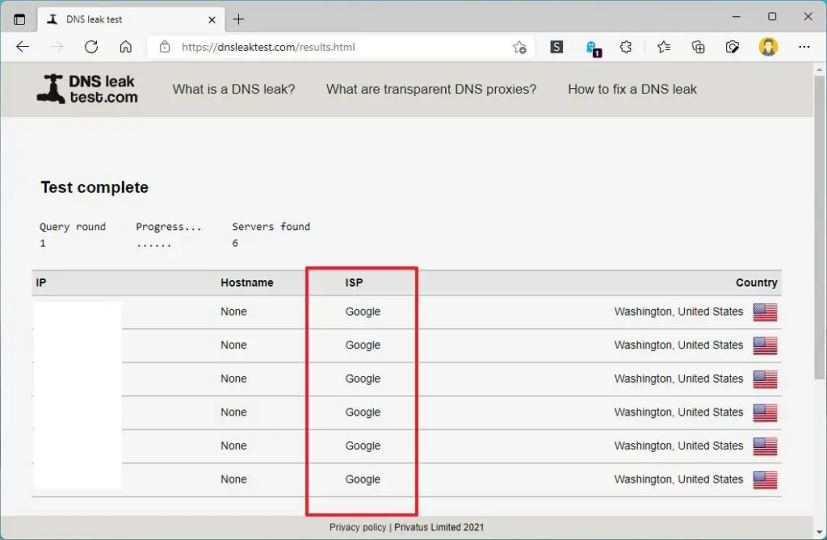
Une fois les étapes terminées, vérifiez le FAI pour voir le nom du service DNS que vous utilisez actuellement sur la page des résultats du test.
Testez les paramètres DNS sur Windows 11 ou 10
Si vous avez déjà configuré des paramètres DNS personnalisés à partir de Cloudflare, Google Public DNS ou Cisco OpenDNS, vous pouvez rapidement vérifier si le trafic passe par le résolveur que vous avez configuré à l'aide de l'outil nslookup.
Pour tester avec la commande nslookup si votre trafic Internet utilise les nouveaux paramètres DNS sur Windows 11 ou Windows 10, procédez comme suit :
-
Ouvrir Commencer.
-
Rechercher Invite de commande et cliquez sur le premier résultat pour ouvrir la console.
-
Tapez la commande suivante et appuyez sur Entrer:
nslookup
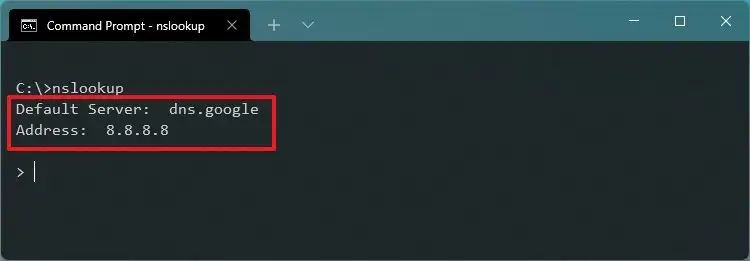
Sous le champ « Serveur par défaut », vous remarquerez le nom du service DNS que vous utilisez. Le Adresse Le champ indiquera également l'adresse DNS que votre ordinateur utilise pour acheminer le trafic réseau.
Tester les paramètres DNS à l'aide du routeur
Si vous avez modifié les paramètres du routeur, nslookup ne fonctionnera pas car il affichera l'adresse IP de votre routeur en tant que serveur DNS, mais cela ne signifie pas que votre trafic n'utilise pas le service que vous avez configuré.
Pour vérifier que votre trafic passe par les serveurs DNS que vous avez définis sur votre routeur, procédez comme suit :
-
Ouvrez un navigateur Web.
-
Connectez-vous au portail de votre routeur en utilisant son adresse IP.
Conseil rapide: Si vous ne connaissez pas l'adresse, utilisez le nslookup dans l'invite de commande, et l'adresse IP qui apparaît dans le résultat sera celle du routeur.
-
Accédez aux outils réseau. (Si vous ne le savez pas, reportez-vous au manuel de votre routeur pour obtenir cette information.)
-
Sélectionnez le nslookup option comme méthode de test.
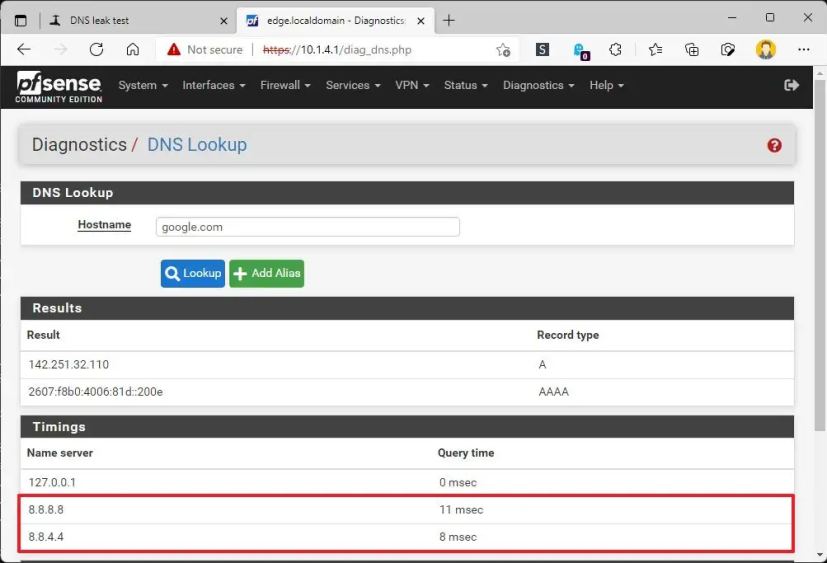
Une fois les étapes terminées, dans le résultat nslookup, vous devriez être en mesure de déterminer l'adresse TCP/IP que le routeur utilise pour acheminer le trafic.
Pourquoi vous pouvez faire confiance à Winfix.net
Je combine les connaissances d'experts avec des conseils centrés sur l'utilisateur, des recherches et des tests rigoureux pour garantir que vous recevez des guides techniques fiables et faciles à suivre. Examinez le processus de publication.